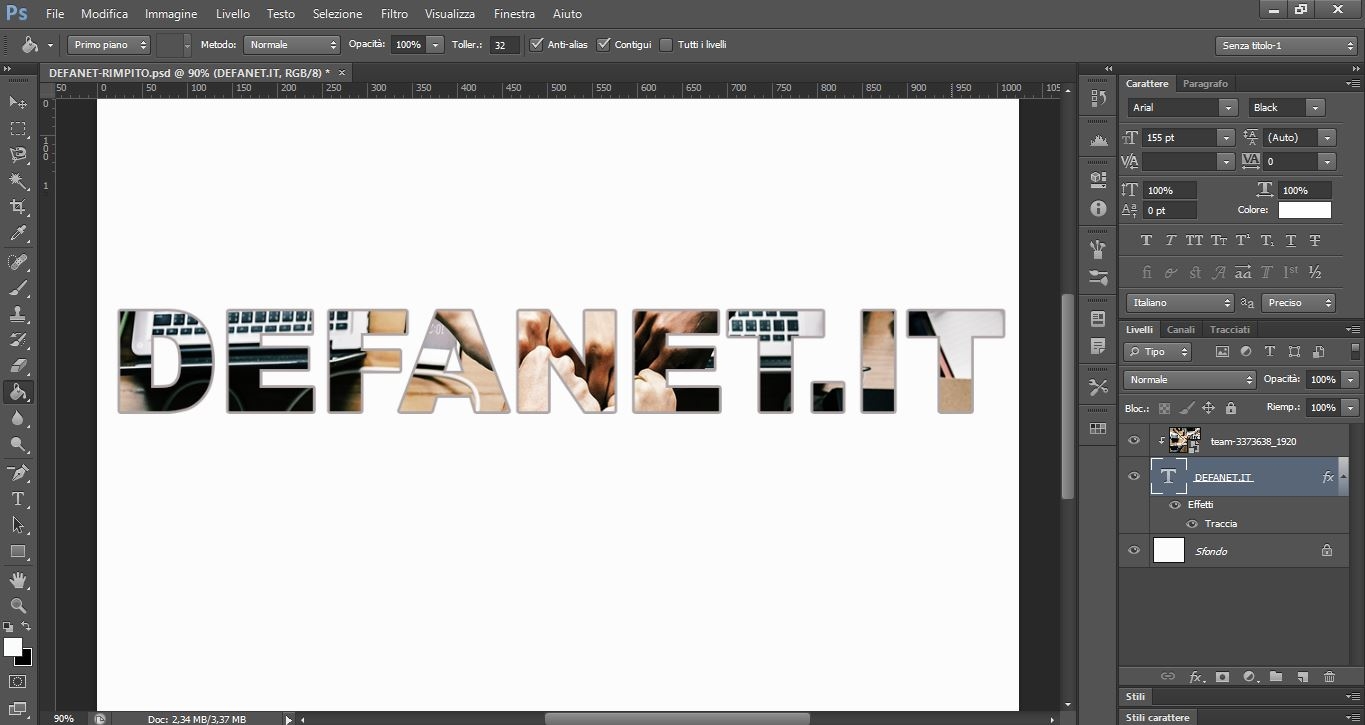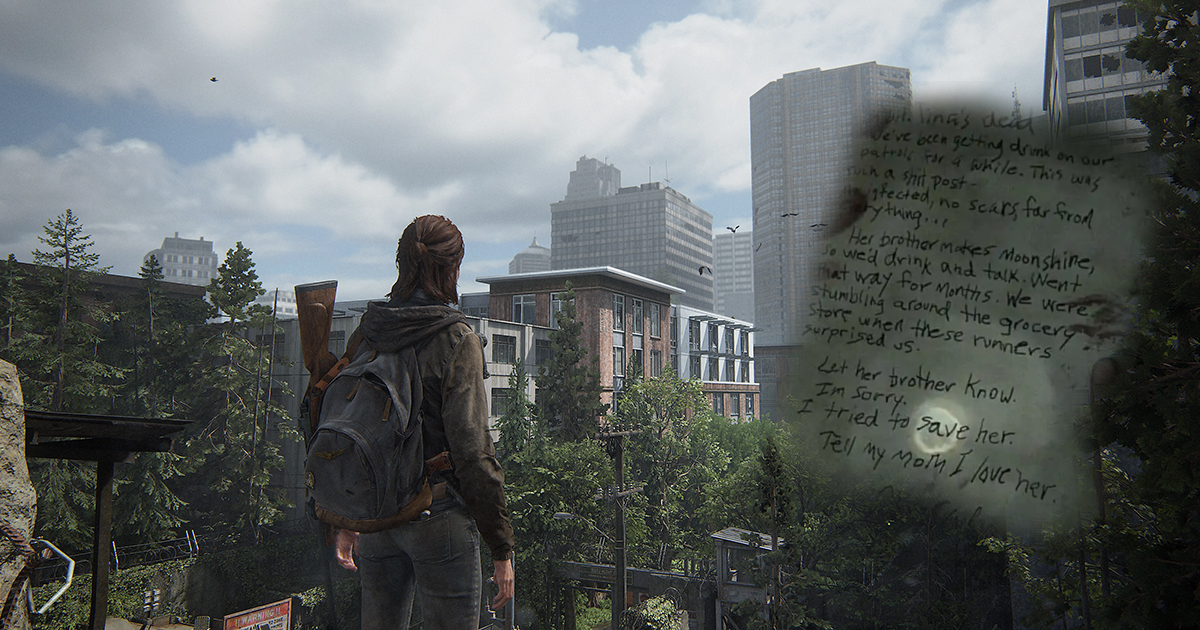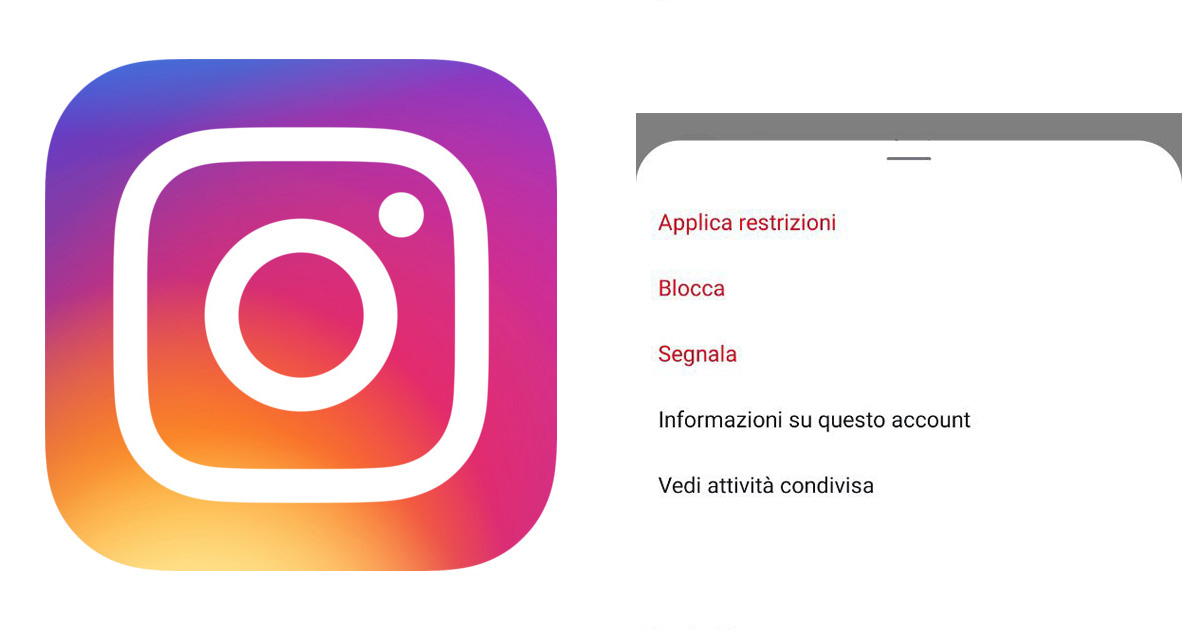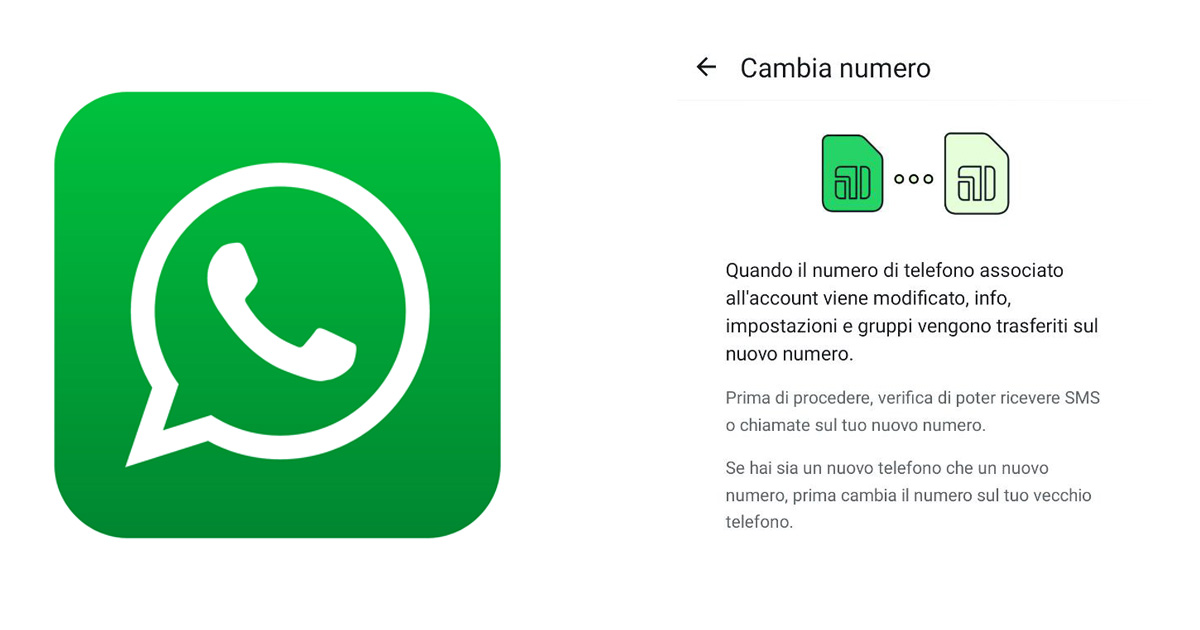Photoshop offre la massima libertà di creatività a chi sa come utilizzarlo. Per esempio, grazie alla combinazione di livelli e maschere, è possibile creare un testo con all' interno un immagine.
Photoshop è uno dei software più utilizzato per il foto ritocco. Oltre a permette di modificare immagine, grazie alla combinazione di livelli e maschere, offre la massima libertà di creatività ed è possibile, ad esempio, inserire un immagine all' interno di un testo, sfruttando proprio queste funzioni.
Andiamo a vedere come possiamo creare un testo con all' interno un immagine grazie a Photoshop. Per prima cosa apriamo il software e creiamo un 'Nuovo Documento Vuoto' (Ctrl+N). Una volta scelta l' immagine che vogliamo inserire nel testo, dobbiamo importarla nel nostro documento su un nuovo livello. Selezioniamo la voce 'File/Inserisci', nella finestra di dialogo che si apre indichiamo l' immagine da importare e poi confermiamo l' eventuale ridimensionamento cliccando sul pulsante conferma la trasformazione.
Importata l' immagine, passiamo allo strumento Testo orizzontale (T) e facciamo clic sull' immagine per aggiungere un nuovo livello. Inseriamo il testo desiderato e modifichiamo, se necessario, le dimensioni e il tipo di carattere. Selezionare un carattere non troppo sottile, per far si che l' immagine possa rimanere ben visibile all' interno delle lettere.
Dal pannello livelli, che si trova sulla destra, portiamo il livello dell' immagine in primo piano. Poi, facendo attenzione che sia selezionato il livello contenente l' immagine, clicchiamo sulla voce 'Livello/Crea Maschera di Ritaglio' (Ctrl+Alt+G). Per rifinire il lavoro è possibile aggiungere un bordo per separare il testo dall' immagine. Selezioniamo la voce 'Livello/Stile Livello/ Traccia' e regoliamo le varie opzioni a secondo delle nostre esigenze. In fine se la parte di immagine che si vede nelle lettere non ci piace , selezionando il livello contenente l' immagine, e possibile spostarla per far comparire nel testo la parte di immagine desiderata.
Informazioni Aggiuntive